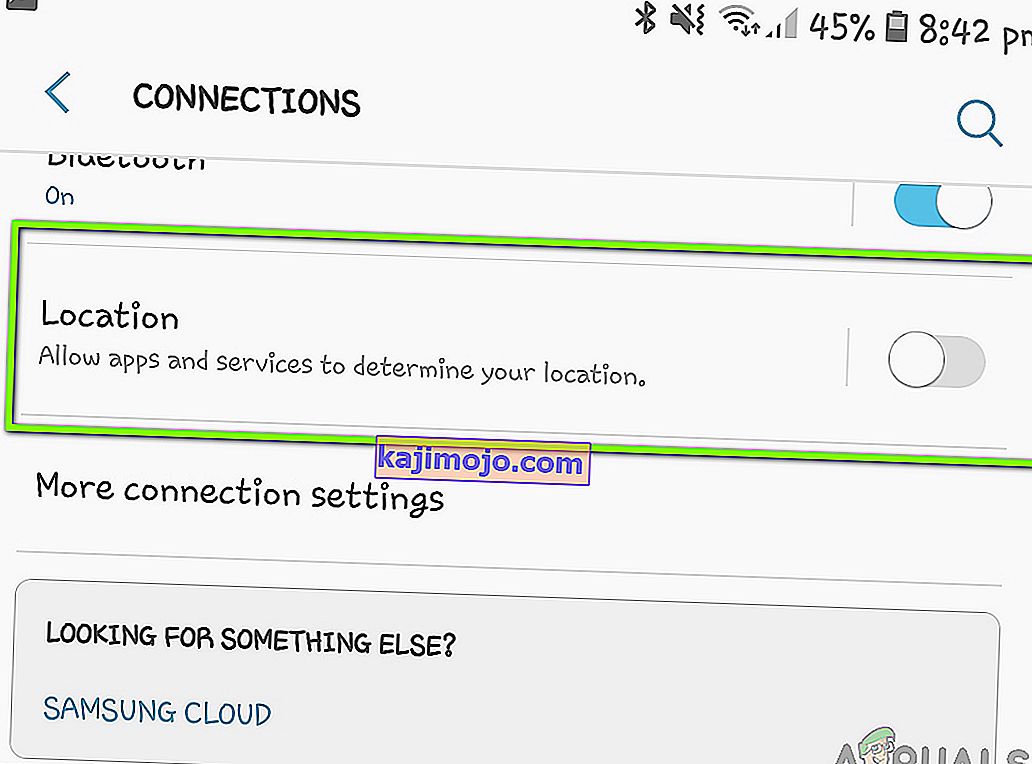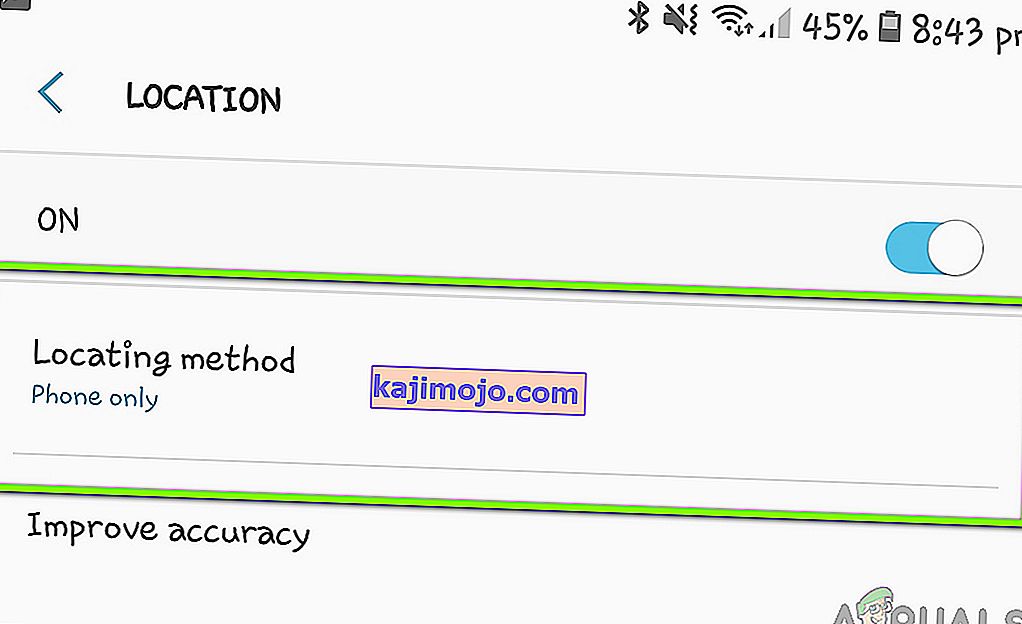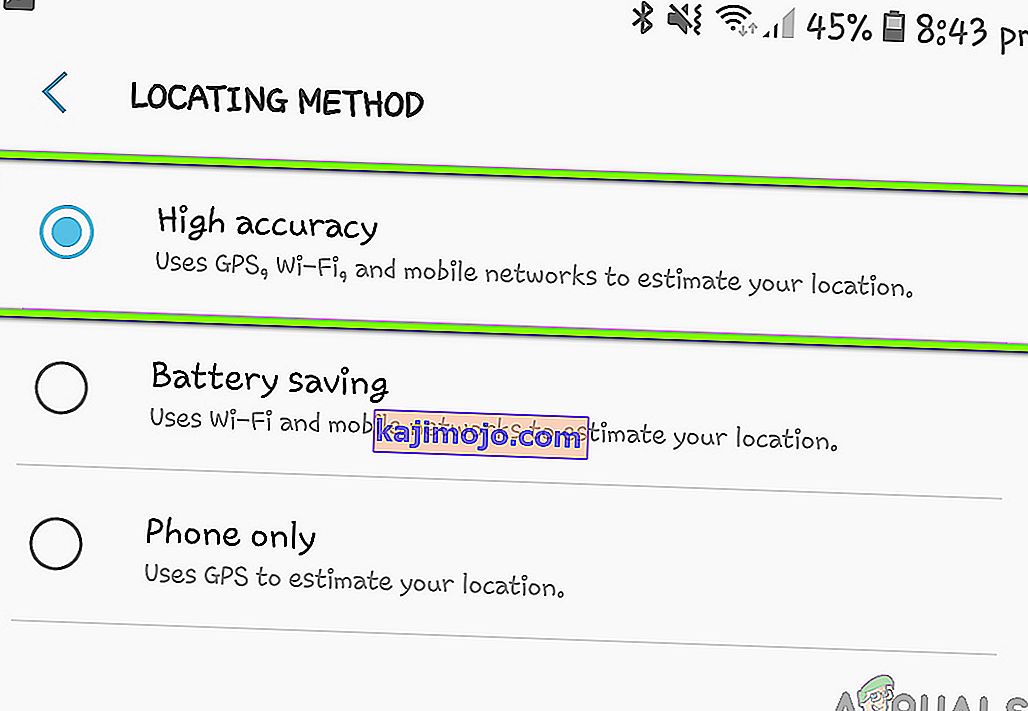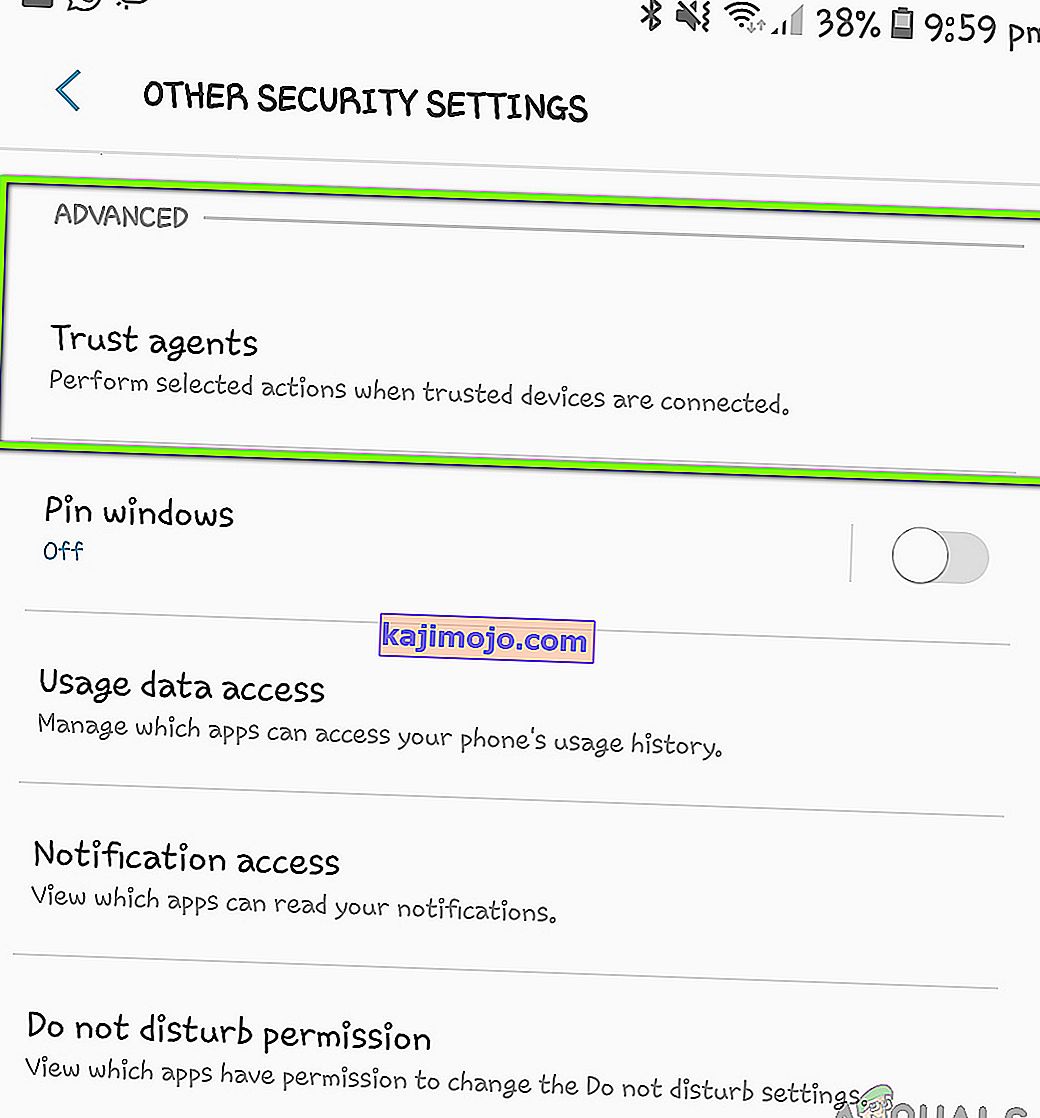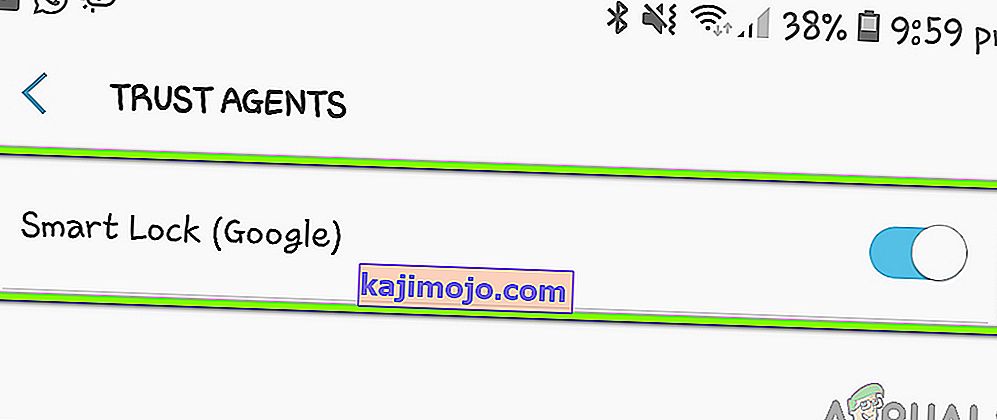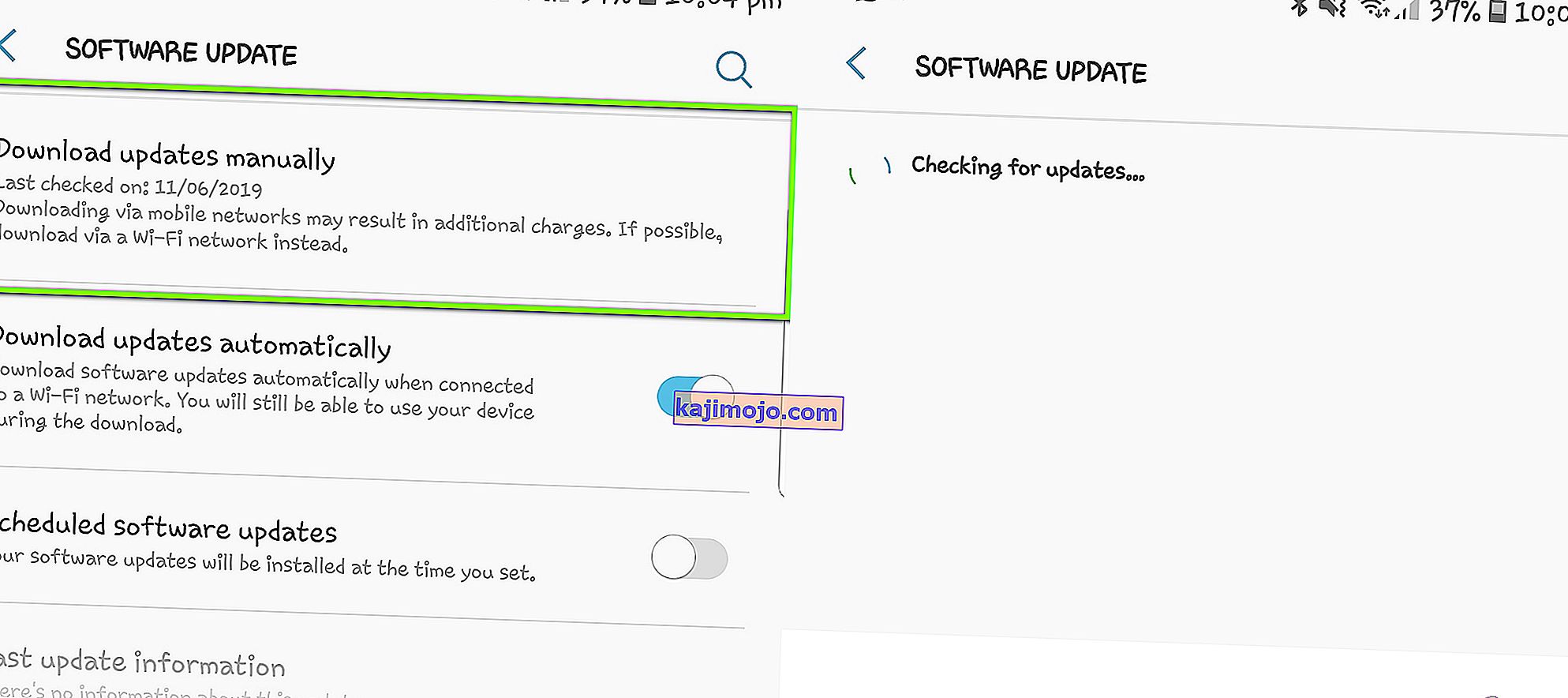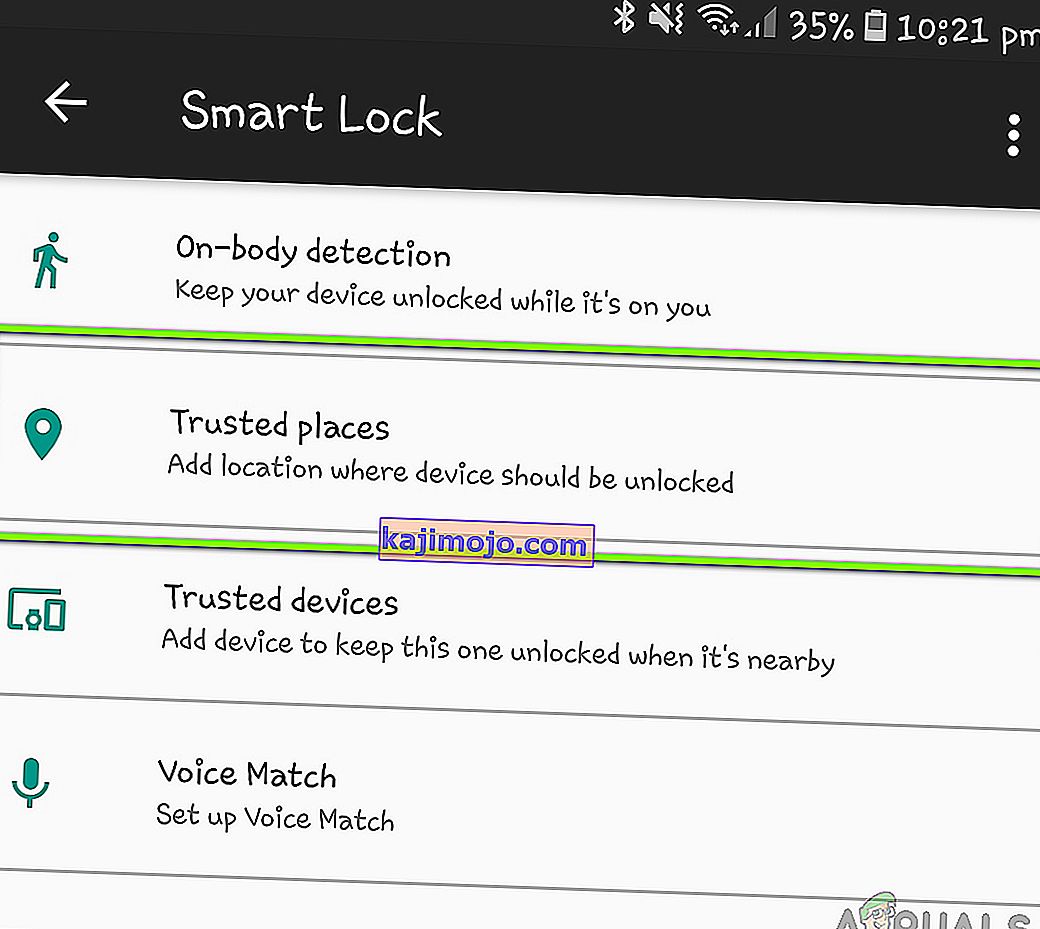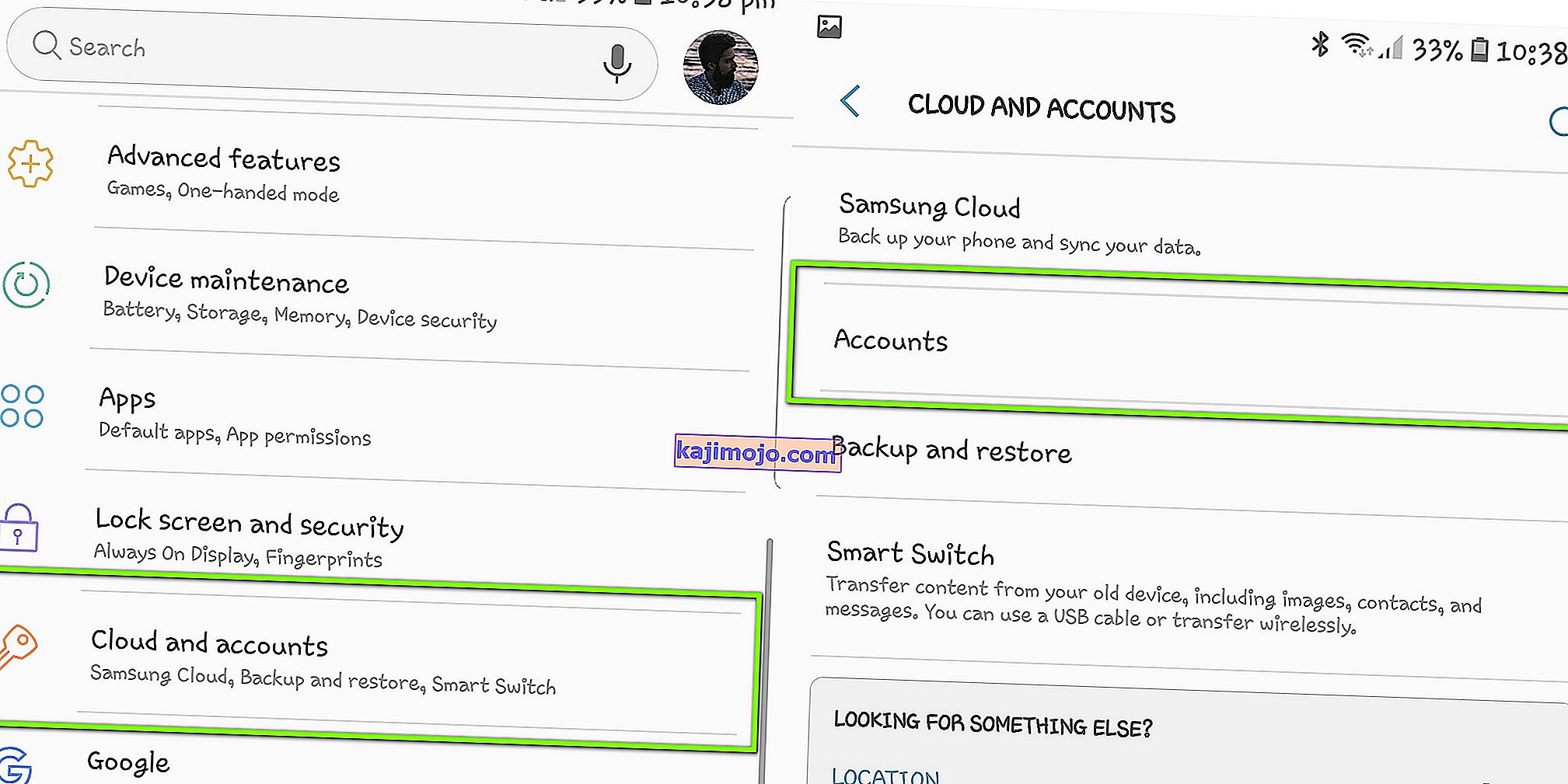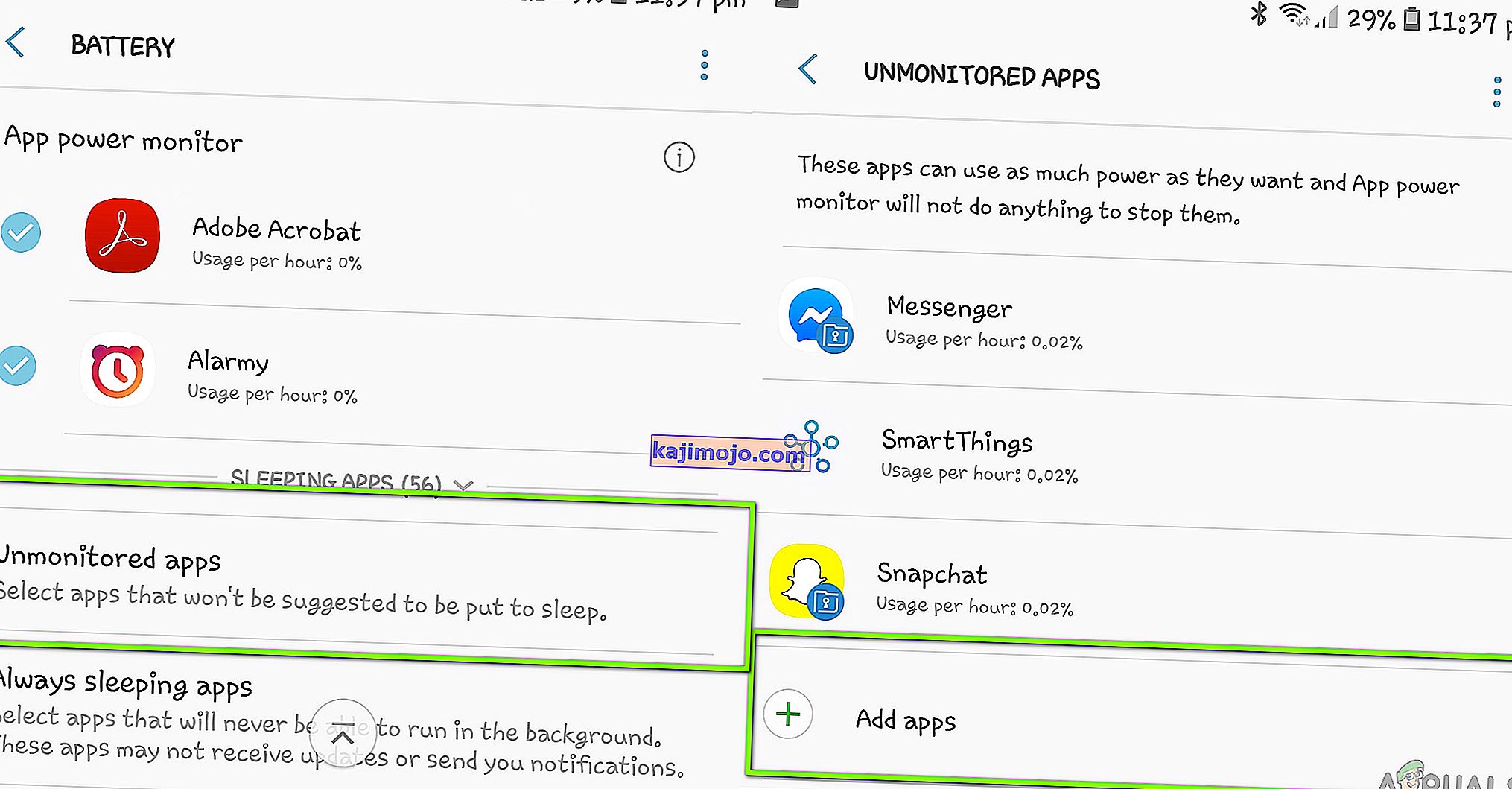Google Smart Lock (pazīstams arī kā Android Smart Lock) tika ieviests operētājsistēmā Android 5.0 Lollipop, un tas rūpējas par lietotāju pastāvīgu atbloķēšanu. Smart Lock ļauj iestatīt scenārijus un situācijas, kad tālrunis automātiski atslēdzas uz ilgu laiku. Padomājiet par to šādi; kamēr esat mājās, jūsu ierīce paliks atbloķēta, bet, kamēr esat darbā, jums būs jāatslēdz pati.

Neskatoties uz tā lietderību un to, ka uzņēmums Google ir uzmanības centrā, mēs sastapāmies ar vairākiem scenārijiem, kur viedā slēdzene nedarbojās. Tālāk ir norādītas problēmas varianti, kas var rasties jūsu Google Smart Lock:
- Smart Lock iespējams ne atbloķēt ierīci, pat tad, ja jums ir uzticamā atrašanās vietā (piemēram, jūsu mājās).
- Tas netiek atbloķēts, pat ja tālrunim ir pievienota uzticama ierīce .
- Viedās bloķēšanas iestatījumi ir pilnīgi tukši, un nav iespēju.
- Jūs nevarat izmantot citas viedās bloķēšanas funkcijas atbloķēšanai, ieskaitot sejas atpazīšanu utt.
Papildus iepriekš minētajiem cēloņiem bija arī vairākas citas variācijas, kas šeit nav uzskaitītas. Jūs varat sekot tālāk uzskaitītajiem risinājumiem, jo tie būs piemēroti visiem Smart Lock variantiem, kas nedarbojas jūsu Android ierīcē.
Kāpēc Google Smart Lock nedarbojas?
Mēs saņēmām daudz lietotāju ziņojumu par to, ka funkcija nedarbojas. Mēs apkopojām visus iespējamos cēloņus, kāpēc šī problēma radās, un pēc eksperimentiem savās ierīcēs mēs apkopojām visus iespējamos cēloņus. Daži no iemesliem, kāpēc Smart Lock nedarbojas jūsu ierīcē, ir:
- Kompass nav kalibrēts: kā jūs visi zināt, Android izmanto jūsu iebūvēto kompasu, lai atlasītu un izgūtu atrašanās vietu. Ja jūsu kompass nav kalibrēts vai rodas problēma ar tā aparatūru, Android nevarēs noteikt, vai tas atrodas uzticamā vietā.
- Atrašanās vietas precizitāte: ja jūsu atrašanās vietas precizitāte ir zema, var būt gadījumi, kad Google nenosaka jūsu precīzu atrašanās vietu un neatbloķē jūsu ierīci, kā paredzēts. Atrašanās vietas precizitātes iestatīšana kā augsta atrisina problēmu.
- Kļūda operētājsistēmā Android 8: Vēl viena problēma, ar kuru saskārās vairāki lietotāji, bija “tukšs” Smart Lock ekrāns, kad tas tika atvērts. Šī bija zināma kļūda Android versijā 8.0, un to var viegli atrisināt, ja versija tiek atjaunināta uz jaunāko versiju.
- Atrašanās vieta nav iestatīta pareizi: ja jūsu atrašanās vieta nav iestatīta pareizi (piemēram, atrašanās vieta ir iestatīta uz jūsu galveno ceļu, nevis jūsu māju), viedā slēdzene pati neatbloķēsies.
- Darba e-pasts ir saistīts: kad ierīcē esat reģistrējies ar savu darba e-pastu, jūsu darba politika ignorēs visus ierīces bloķēšanas iestatījumus, tostarp Smart Lock. Šajā gadījumā jums ir jānoņem darba e-pasts un jāpiesakās, izmantojot savu parasto Google e-pastu.
- Vairākas ierīces, kurās tiek izmantots Google konts: ja jums ir vairākas ierīces, kas izmanto vienu Google kontu, var būt gadījumi, kad Google sajaucas un pareizi neatbloķē nevienu ierīci.
- Play pakalpojumi ir optimizēti ar akumulatoru: Android moduļi ir Play pakalpojumi, kas ir atbildīgi par Google viedās bloķēšanas pārvaldību. Nesen Google ir pievienojis funkciju, kurā lietojumprogrammas tiek “optimizētas akumulatoriem”, kas “miega” lietojumprogrammas, kad tās netiek izmantotas. Mēs saskārāmies ar gadījumiem, kad Play pakalpojumi tika optimizēti un tādējādi nedarbojās, kad lietotājs vēlējās izmantot Smart Lock.
- Trešo personu lietojumprogrammas: ir arī vairāki gadījumi, kad trešo personu lietojumprogrammas ir pretrunā ar Smart Lock un izraisīja tā nedarbošanos. Šeit jums jāuzsāk dators drošajā režīmā un pēc tam jādiagnosticē, kurš no tiem izraisīja problēmu.
- Slikta kešatmiņas nodalījums: var būt arī gadījumi, kad tālruņa kešatmiņas nodalījums tiek sabojāts vai uzkrāts sliktu datu dēļ. Mēs varam mēģināt noslaucīt to drošajā režīmā un noskaidrot, vai tas izdara triku.
Pirms mēs turpinām risinājumus, pārliecinieties, vai jums ir pilnīga piekļuve savai Android ierīcei (ieskaitot Google e-pastu un paroli). Pirms turpināt, saglabājiet savu darbu.
1. risinājums: ieslēdziet augstu atrašanās vietas precizitāti
Pirms sākam ar citiem tehniskiem risinājumiem, vispirms sāksim ar pamata problēmu novēršanas paņēmieniem. Pirmais ir nodrošināt, ka viedtālrunī ir iestatīta augsta atrašanās vietas precizitāte. Pastāv vairākas dažādas atrašanās vietas precizitātes iespējas, kas uzskaitītas zemāk:
- Tikai tālrunis: izmantojot GPS
- Akumulatora taupīšana : Wi-Fi un mobilie tīkli
- Augsta precizitāte : Wi-Fi, mobilie tīkli un GPS
Kā redzat, augsta precizitāte ir visprecīzākā atrašanās vietas utilīta, kas lietotājiem ļauj izmantot precīzu atrašanās vietu. Ja jums nav augsta precizitāte, Android, iespējams, nevarēs noteikt, vai atrodaties pareizajā vietā, un tādējādi neatbloķēs jūsu ierīci. Šajā risinājumā mēs virzīsimies uz jūsu iestatījumiem un ieslēgsim augstu atrašanās vietas precizitāti.
- Atveriet ierīces iestatījumus un pēc tam dodieties uz Savienojumi .
- Tagad ritiniet uz leju un noklikšķiniet uz Atrašanās vieta .
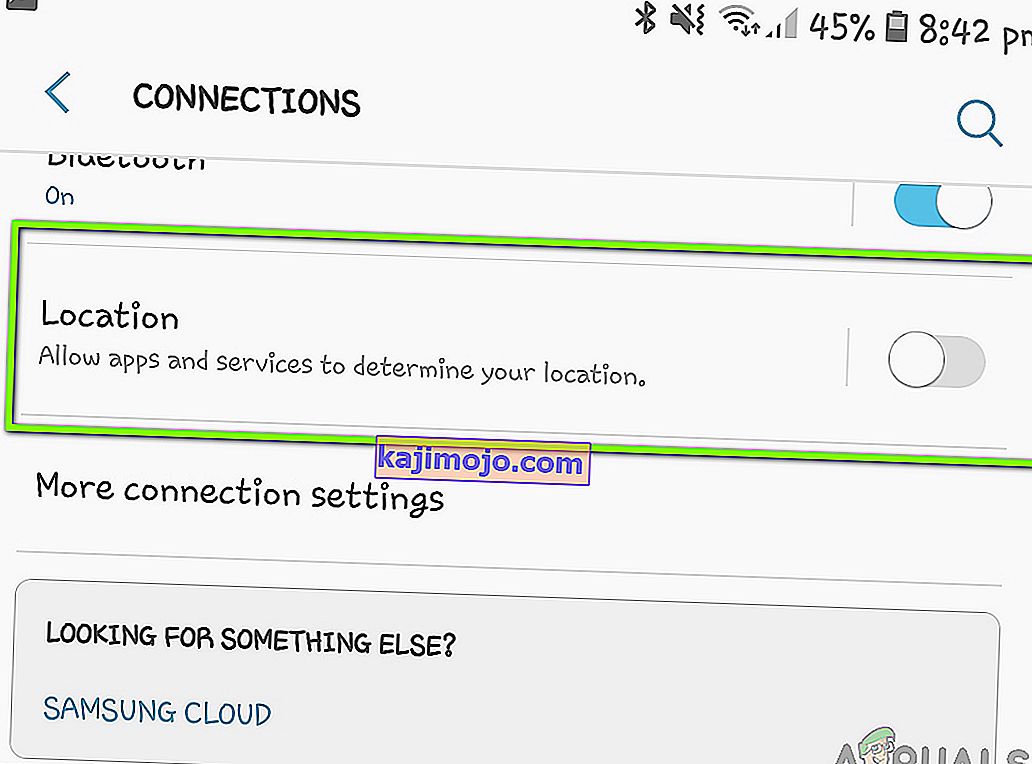
- Šeit jums vajadzētu būt iespējai atrast metodi . Noklikšķiniet uz tā vienreiz.
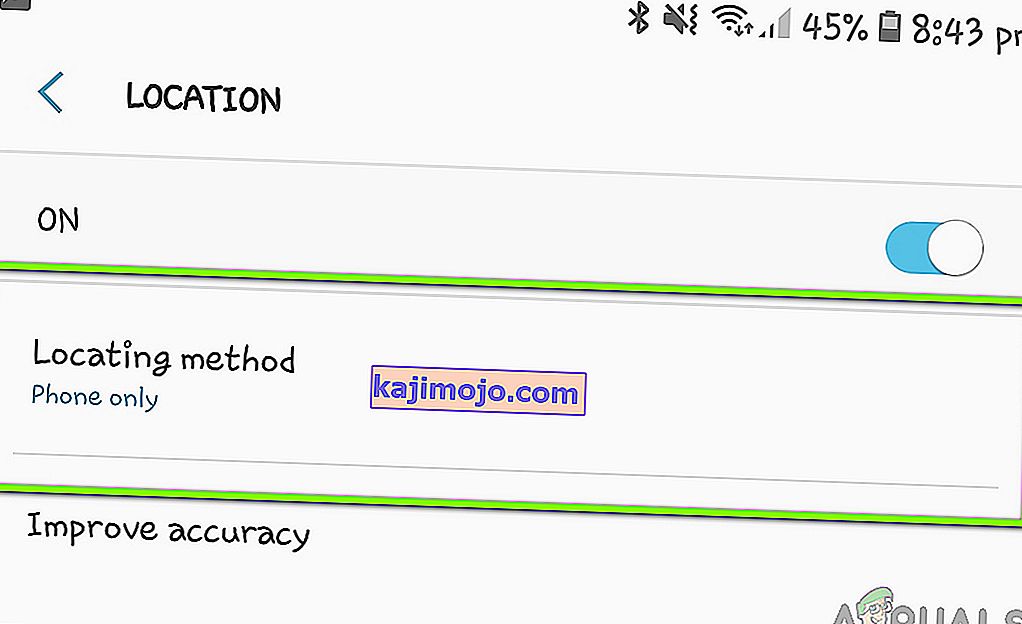
- Šeit būs pieejamas visas atrašanās vietas opcijas. Pārliecinieties, vai esat izvēlējies Augsta precizitāte .
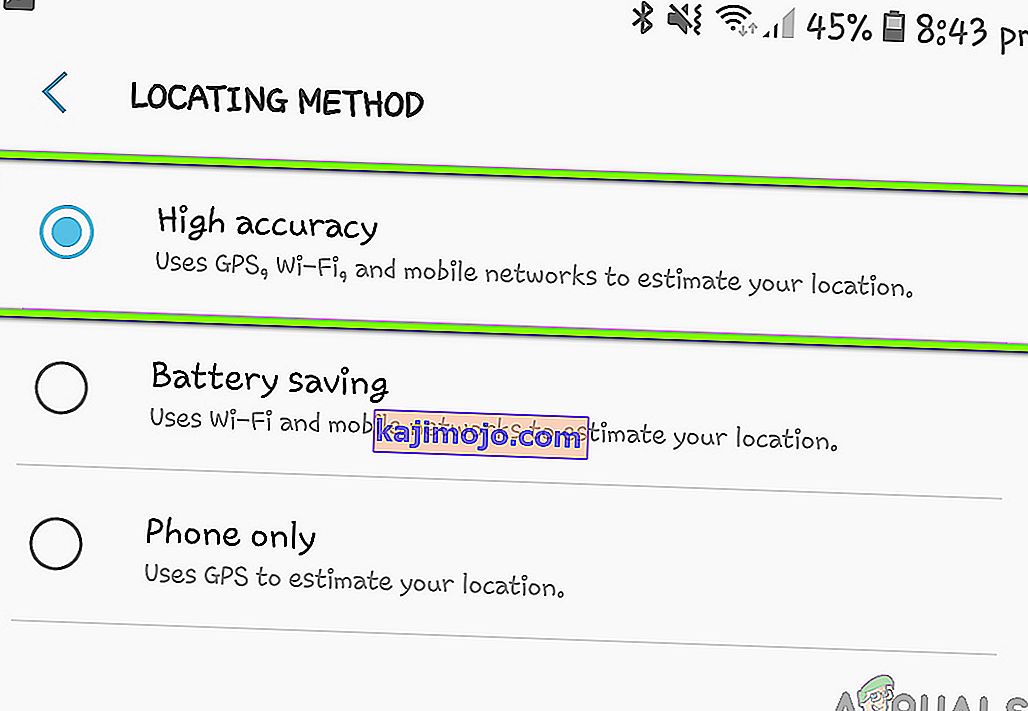
- Saglabājiet izmaiņas un izejiet. Restartējiet ierīci un pārbaudiet, vai Smart Lock darbojas, kā paredzēts.
Piezīme . Lai iegūtu optimālu viedās bloķēšanas pieredzi, pārliecinieties, ka jūsu atrašanās vieta vienmēr ir ieslēgta . Tas var nedarboties, ja to turat izslēgtu vai ieslēdzat tikai reizēm.
2. risinājums: kompasa kalibrēšana
Vēl viena lieta, kas jāizmēģina, ja saglabātajā vietā nevarat izmantot Smart Lock, ir ierīces kompasa kalibrēšana. Visas mobilās ierīces izmanto kompasa utilītu, lai palīdzētu tālrunim izlemt, uz kuru pusi un kur atrodas. Jo kalibrētāks ir jūsu kompass, jo lielāku precizitāti sasniegsiet pakalpojumā Maps. Jo lielāku precizitāti jūs sasniegsiet pakalpojumā Maps, jo lielāka iespēja, ka jums nebūs problēmu ar Smart Lock.

Tā kā Android nav kompasa kalibrēšanas lietojumprogrammas vai opcijas, jums tas būs jādara manuāli. Šeit ierīcē esat atvēris Google Maps lietojumprogrammu un pēc tam izveidojiet 8 rotāciju, kā tas ir izdarīts iepriekš Gif. Pirms atkārtoti izmantojat Smart Lock, noteikti atkārtojiet darbības vairākas reizes.
3. risinājums: atkārtoti iespējojiet Smart Lock no uzticamiem aģentiem
Daudzi lietotāji ziņoja (īpaši lietotāji operētājsistēmā Android 8.0), ka viņi nevarēja redzēt Smart Lock iespējas savās Android ierīcēs. Šī bija ļoti izplatīta problēma, kas radās 2017. gada beigās un līdz šim ir pieejama Android ierīcēs. Šīs uzvedības skaidrojums ir tāds, ka moduļiem nav nekā nepareiza; ir tikai kļūda, kuru var viegli novērst, atiestatot uzticamos aģentus no ierīces.
Uzticamais aģents ir pakalpojums, kas paziņo sistēmai, vai videi, kurā ierīce pašlaik atrodas, var uzticēties. “Uzticama” parametrs ir zināms tikai aģentam, un tas to nosaka, izmantojot savas pārbaudes. Šeit mēs atiestatīsim viedo bloķēšanu no uzticamiem aģentiem un redzēsim, vai tas mums triks.
- Atveriet iestatījumus un dodieties uz Bloķēt ekrānu un drošību> Citi drošības iestatījumi .

- Tagad ritiniet uz leju, līdz atrodat Trust Agents ierakstu . Noklikšķiniet uz tā.
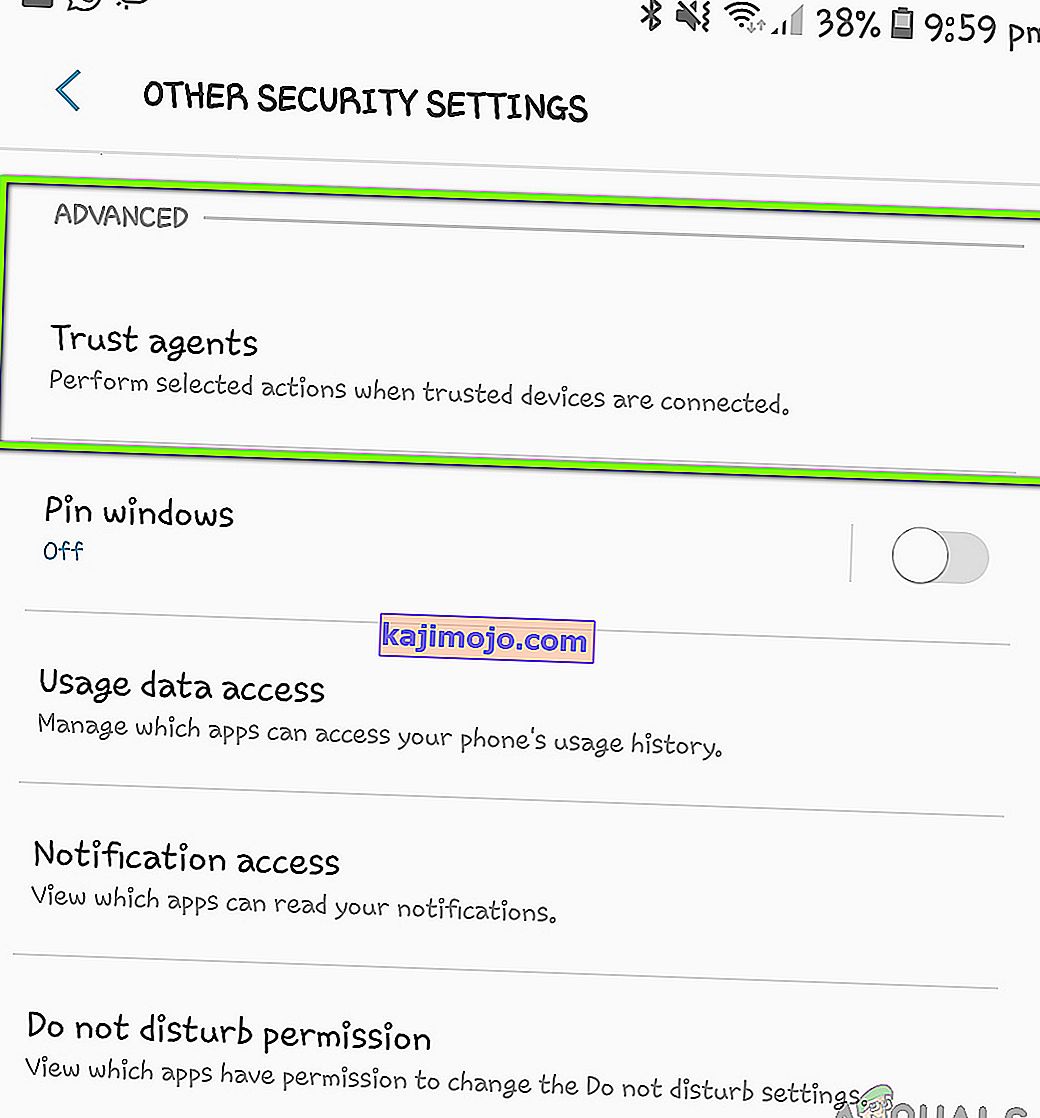
- Šeit jūs redzēsiet Smart Lock (Google), un, visticamāk, tas tiks pārbaudīts .
- Noņemiet atzīmi no opcijas un pilnībā restartējiet ierīci. Pēc restartēšanas dodieties atpakaļ uz šiem iestatījumiem un vēlreiz pārbaudiet opciju.
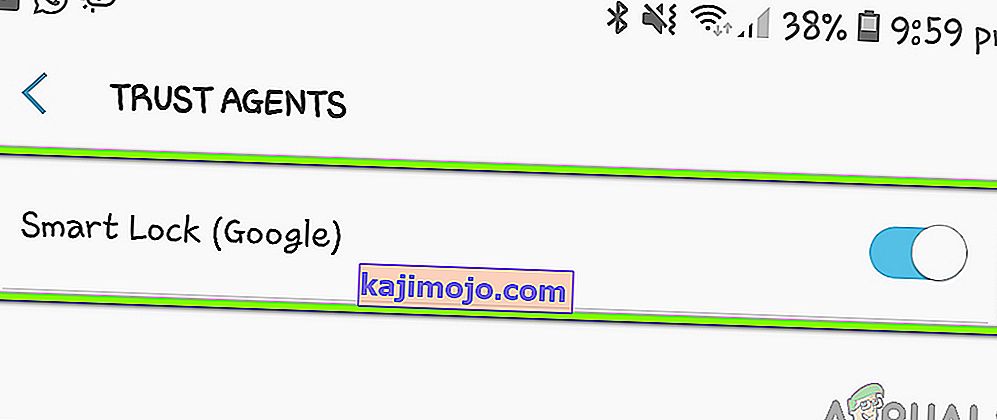
- Tagad jūs varat mēģināt vēlreiz iestatīt viedo bloķēšanu un noskaidrot, vai tas ir novērsis problēmu.
Piezīme. Šeit demonstrētās darbības attiecas uz Samsung ierīcēm. Ja jums ir kāda cita ierīce, varat veikt darbību izmaiņas.
4. risinājums: Android atjaunināšana uz jaunāko versiju
Google inženieri pamanīja, ka šis Smart Lock jautājums nedarbojas, kā paredzēts viedtālruņos. Viņi izlaida atjauninājumu, kas īpaši domāts šai situācijai. Google atjauninājumi satur ne tikai labojumus; tajos ir arī jaunas funkcijas un esošo arhitektūru uzlabojumi. Šajā risinājumā mēs virzīsimies uz jūsu iestatījumiem un pārbaudīsim, vai nav gaidītu atjauninājumu.
- Noklikšķiniet uz lietojumprogrammas Iestatījumi un dodieties uz Programmatūras atjaunināšana .
- Pat ja lejupielāžu atjauninājumi tiek pārbaudīti automātiski , jums ir jānoklikšķina uz Lejupielādēt atjauninājumus manuāli .
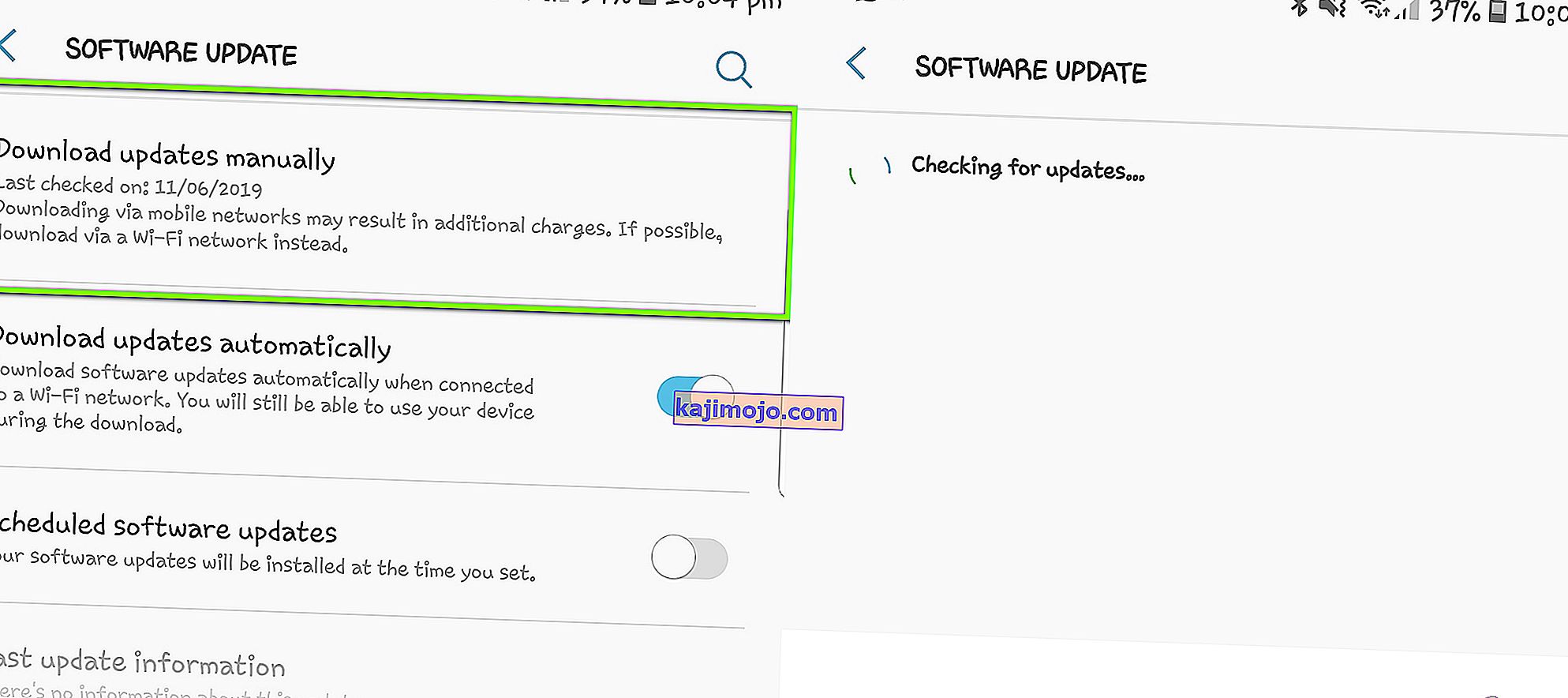
- Tagad Android sistēma automātiski sāks meklēt, ja ir pieejami kādi atjauninājumi. Ja tādi ir, jums tiks lūgts tos attiecīgi lejupielādēt un instalēt.
- Instalējiet atjauninājumus un pēc tam pārbaudiet, vai Smart Lock darbojas pareizi.
5. risinājums: koordinātu izmantošana uzticamām vietām
Vēl viens risinājums, lai Smart Switch darbotos, ir koordinātu izmantošana atrašanās vietas vietā, kā jūs to darītu parasti. Šī nav opcija, kas atrodas jūsu Android sistēmā; kolēģis tehniskais darbinieks atklāja, ka, ja iestatījumos atspējojat GPS un pēc tam dodaties uz uzticamām vietām, lai pievienotu atrašanās vietu, Android sistēma pieprasīs atļauju. Piešķirot to, atrašanās vieta tiks izmantota koordinātu veidā. No turienes varat iestatīt atrašanās vietu un pēc tam pārbaudīt, vai Smart Switch darbojas vai nedarbojas.
- Pārejiet uz atrašanās vietas iestatījumiem, kā to darījām 1. risinājumā. Iestatiet atrašanās vietu uz Battery Saver .
- Tagad pārejiet uz bloķēšanas ekrānu un drošību> Smart Lock . Tagad noklikšķiniet uz Uzticamās vietas .
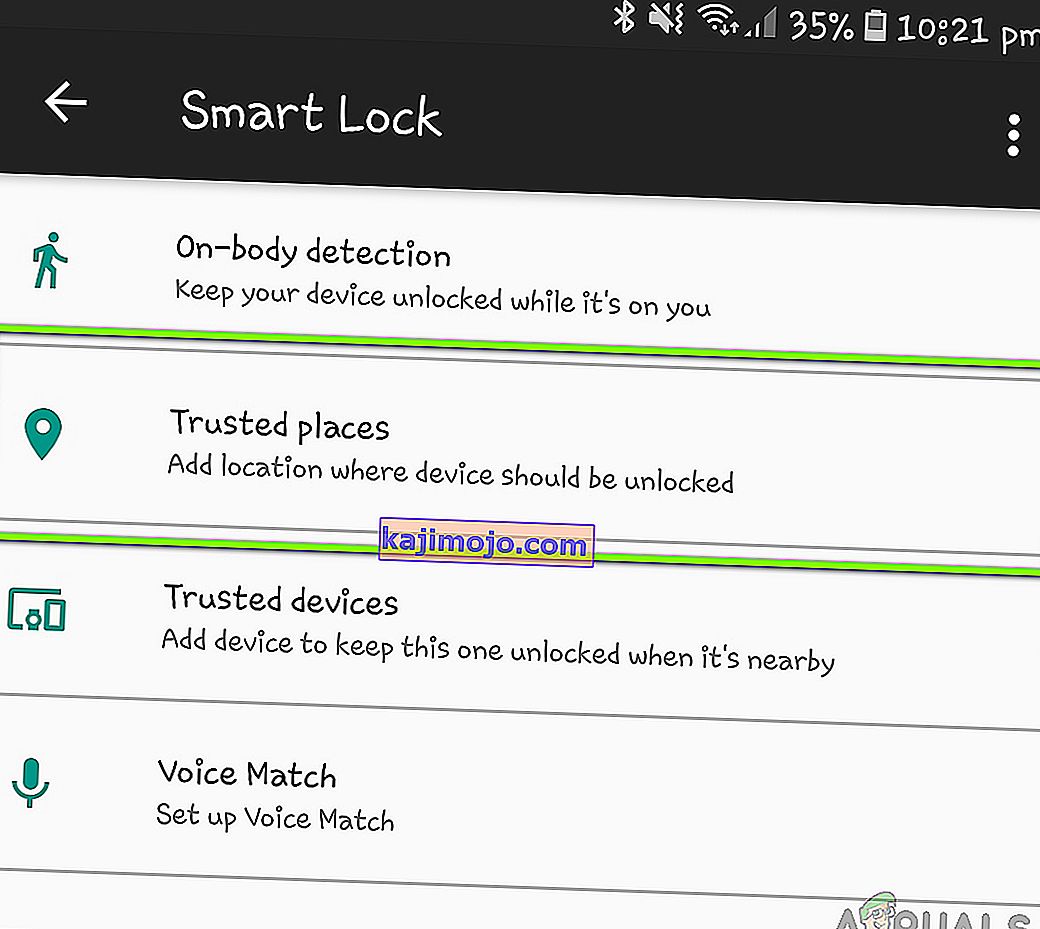
- Šeit, iespējams, jums tiks lūgta atļauja GPS. Ja tiek parādīts uzaicinājums, noklikšķiniet uz Jā .
- Tagad atlasiet savu atrašanās vietu, izmantojot norādīto tapu. Ņemiet vērā, ka, izvēloties vietu, pilnu adrešu vietā tiks parādītas koordinātas. Saglabājiet atrašanās vietu un izejiet. Tagad pārbaudiet, vai Smart Lock darbojas, kā paredzēts.
6. risinājums: pārbaudiet, vai Google konts tiek izmantots vairākās ierīcēs
Ja visas iepriekš minētās metodes neizdodas un jūs joprojām nevarat izmantot Google Smart Lock, pārbaudiet, vai jūsu Google konts tiek izmantots vairākās ierīcēs. Tam nevajadzētu ietekmēt Smart Lock darbību, bet šķiet, ka tas notiek. Šajā risinājumā mēs virzīsimies uz jūsu Google konta iestatījumiem vietnē un pēc tam pārbaudīsim, vai ir citas ierīces, kas ir sinhronizētas ar jūsu Google kontu. Šeit jums jāpārliecinās, ka tikai viena ierīce (tā, kuru izmantojat) ir pilnībā sinhronizēta ar Google, un jānoņem visas citas ierīces.
- Pārejiet uz Google un noklikšķiniet uz sava profila attēla ekrāna augšējā labajā pusē. Pēc noklikšķināšanas atlasiet Google konta opciju .

- Kad esat atvēris konta iestatījumus, dodieties uz sadaļu Drošība un pēc tam skatiet savas ierīces . Šeit tiks uzskaitītas visas ierīces, kas ir saistītas ar jūsu Google kontu.

- Izlaist datorus un hromētas grāmatas utt. Pārbaudiet tikai viedtālruņus. Ja jūsu Google kontā ir reģistrēti vairāki viedtālruņi, apsveriet iespēju atteikties no tā.
- Kad esat pilnībā pārliecināts, ka jūsu kontā ir reģistrēts tikai viens viedtālrunis, mēģiniet izmantot Smart Lock un pārbaudiet, vai problēma ir atrisināta.
7. risinājums: darba e-pasta noņemšana
Vēl viens izplatīts Smart Lock nedarbošanās vaininieks ir tas, ka ierīce tiek reģistrēta ar darba e-pastu. Kad esat reģistrējies ar savu darba e-pastu, visi manuāli iestatītie bloķēšanas ekrāna iestatījumi tiek ignorēti atbilstoši jūsu darba politikai. Darba politika ir vienāda visiem lietotājiem, kuru viedtālrunis ir reģistrēts ar darba e-pasta adresi.
Šeit mēs iesakām pārbaudīt, vai viedtālrunī ir izmantota darba e-pasta adrese. Ja to izdarīsit, apsveriet iespēju to noņemt un pēc tam pārbaudīt, vai viedtālrunis darbojas, kā paredzēts. Tālāk ir sniegta metode, kā pārbaudīt, kurš e-pasts ir reģistrēts jūsu viedtālrunī.
- Atveriet tālruņa iestatījumus un pēc tam noklikšķiniet uz Mākonis un konti .
- Tagad atlasiet Konti . Šeit tiks uzskaitīti visi jūsu viedtālrunī izmantotie konti.
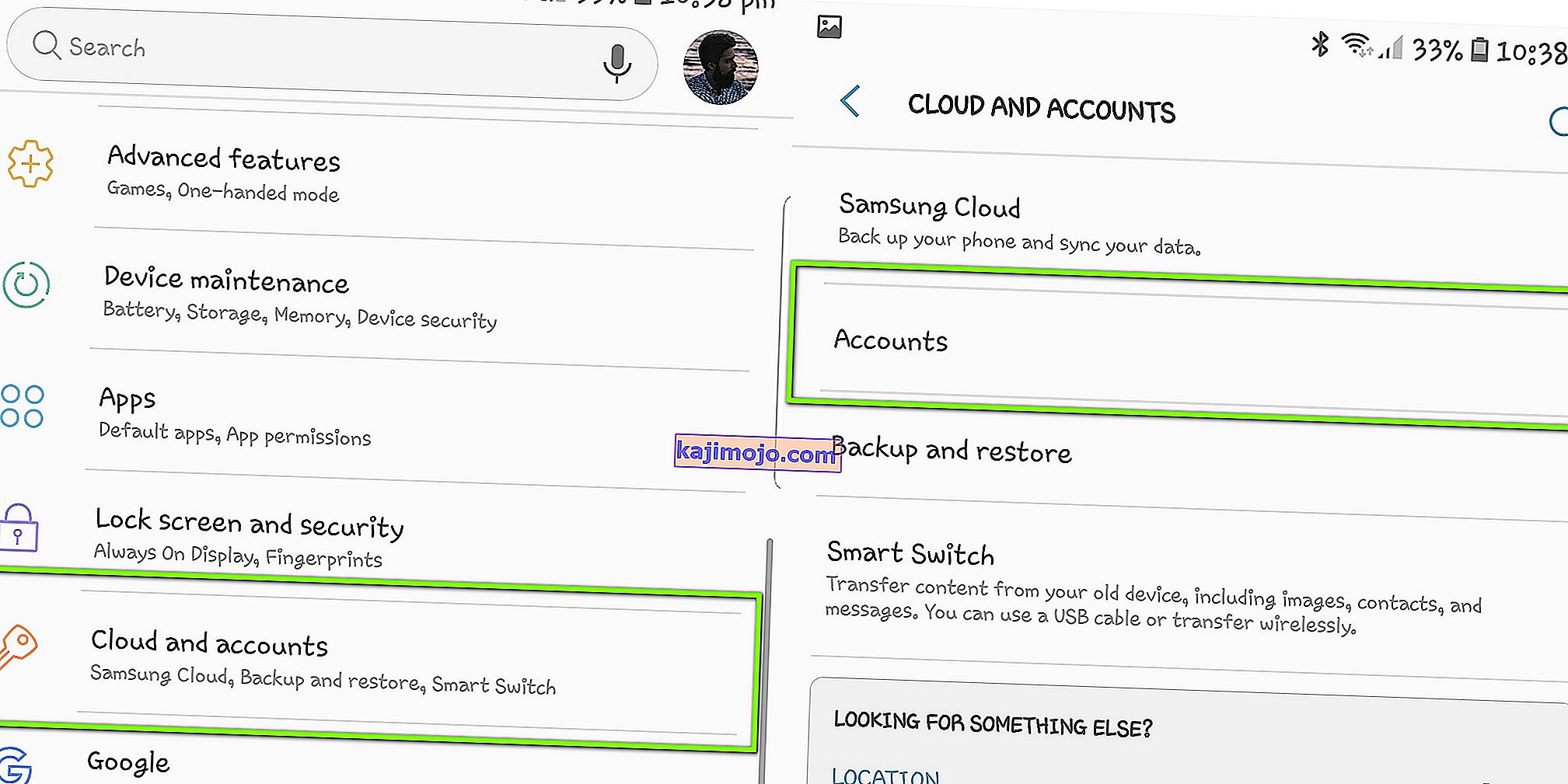
- Pārbaudiet Google kontu un noskaidrojiet, kurā tas ir reģistrēts. Ja tas ir jūsu darba e-pasts, noteikti noņemiet to pilnībā un pēc tam mēģiniet izmantot viedo slēdzi.
8. risinājums: vairāku atrašanās vietu iestatīšana
Ja jūs joprojām nevarat izmantot viedo slēdzi, kā nepieciešams, un tālrunis joprojām neatbloķējas, kad nonākat mājās vai kādā drošā vietā, varat izmantot “risinājumu”, kurā vienā atrašanās vietā iestatāt vairākus atrašanās vietas tagus. Piemēram, ja atrodaties savā mājā, atrašanās vietas tagus varat iestatīt dažādos galos (vienu pie lieveņa, otru pagalmā utt.). Tas novērsīs jūsu viedtālruņa problēmu, neatklājot precīzu vietu, kur tam vajadzētu atbloķēties.

Tomēr ņemiet vērā, ka tas nedaudz saturēs drošību. Jūs varat pārliecināties, ka to novēršat, neaizvedot loku (atrašanās vietu) ārpus uzticamās vietas. Pēc vairāku tapu iestatīšanas restartējiet ierīci, pārliecinieties, vai jums ir labs interneta savienojums, un pārbaudiet, vai viedais slēdzis darbojas vai nē.
9. risinājums: Play pakalpojumu pārbaude
Galvenais pakalpojums, kas atbild par viedā slēdža pārvaldību jūsu Android ierīcē, ir Google Play pakalpojums . Parasti ar šiem pakalpojumiem nekas noiet greizi, taču ir gadījumi, kad viedtālrunis pakalpojumu var ievietot sarakstā “akumulatora optimizācija”. Kad pakalpojums ir iekļauts šajā sarakstā, tas nedarbojas pilnībā, jo Android turpina to gulēt. Šajā risinājumā mēs virzīsimies uz akumulatora optimizācijas iestatījumiem un pārliecināsimies, vai šis pakalpojums nav pieejams.
- Viedtālrunī atveriet sadaļu Iestatījumi un dodieties uz Ierīces uzturēšana (vai kādu citu opciju, kas nodrošina akumulatora opcijas jūsu konkrētajā viedtālrunī).
- Tagad noklikšķiniet uz Akumulators . Šeit parasti ir saraksts ar lietojumprogrammām, kuras varat ierobežot, lai taupītu enerģiju. Ritiniet uz leju, līdz atrodat Nemonitorētas lietotnes .
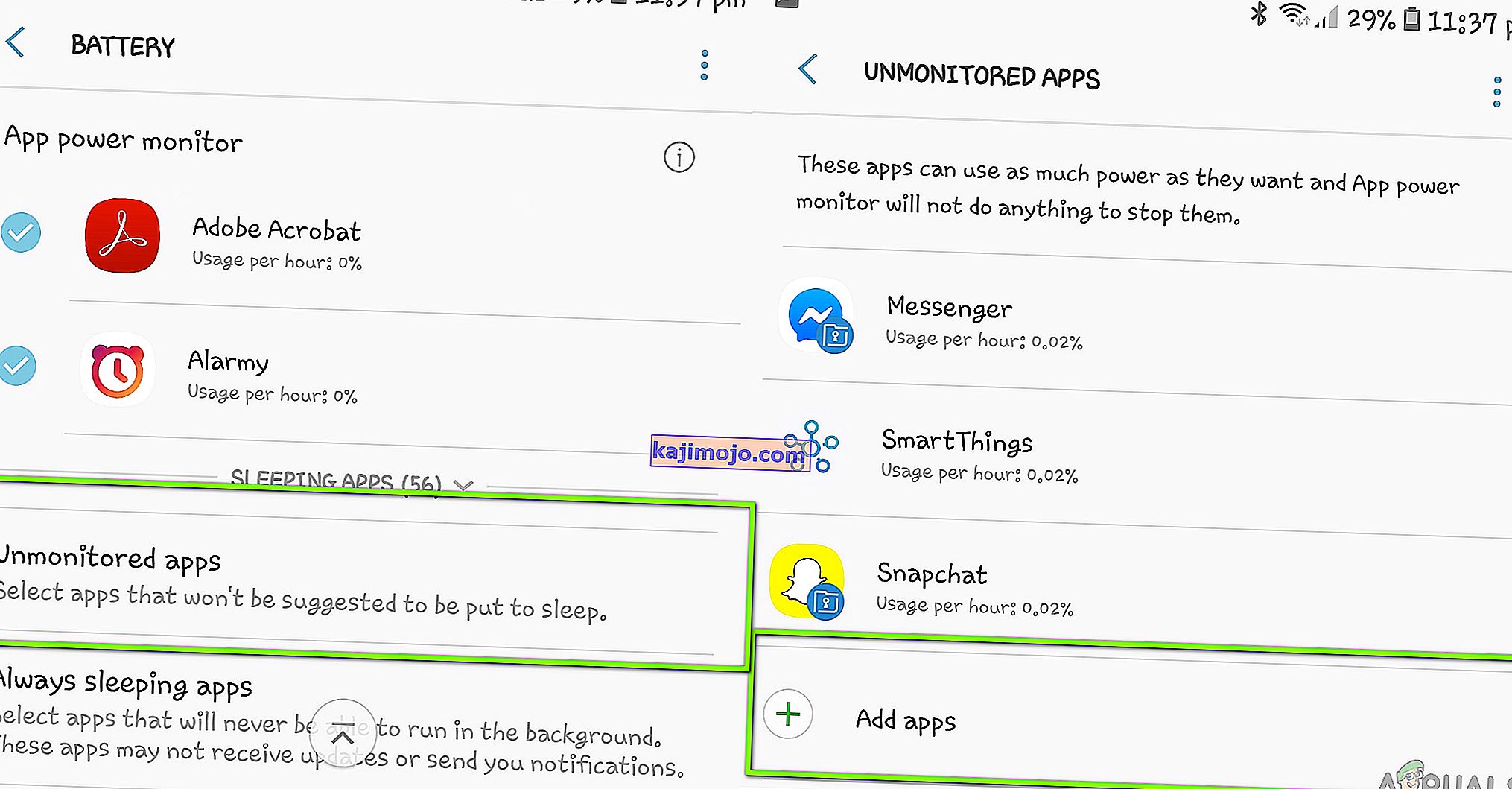
- Kad esat nonācis neuzraudzītās lietotnēs, noklikšķiniet uz Pievienot lietotnes, tagad pievienojiet Google Play pakalpojumu un saglabājiet izmaiņas.
- Tagad pārbaudiet, vai balss funkcionalitāte darbojas, kā paredzēts.
10. risinājums: pārbaude drošajā režīmā
Ja visas iepriekš minētās metodes nedarbojas, pastāv iespēja, ka jums ir problemātiska lietojumprogramma, kas neļauj Smart Lock darboties, kā paredzēts. Ir vairākas trešo pušu lietojumprogrammas, kas izrāda šādu rīcību un ir zināmas kā problemātiskas. Tā vietā, lai atspējotu katru lietojumprogrammu pa vienam, varat mēģināt palaist viedtālruni drošajā režīmā un pārbaudīt, vai viedā bloķēšana darbojas vai nē. Ja tā notiek, tas nozīmē, ka problēmas radīja kāda lietojumprogramma.
Katram viedtālrunim ir savs veids, kā palaist drošajā režīmā. Jums jādodas uz sava ražotāja vietni un pēc tam jāievēro tur sniegtie norādījumi. Kad esat palaidis drošajā režīmā, varat pārbaudīt viedo bloķēšanu, vai tas darbojas vai nē. Pārliecinieties, vai iespējojat GPS manuāli, jo vairākos gadījumos tas ir atspējots drošajā režīmā. Ja tas darbojas, palaidiet atpakaļ normālā režīmā un sāciet atspējot katru lietojumprogrammu pa vienam, līdz atrodat vainīgo.